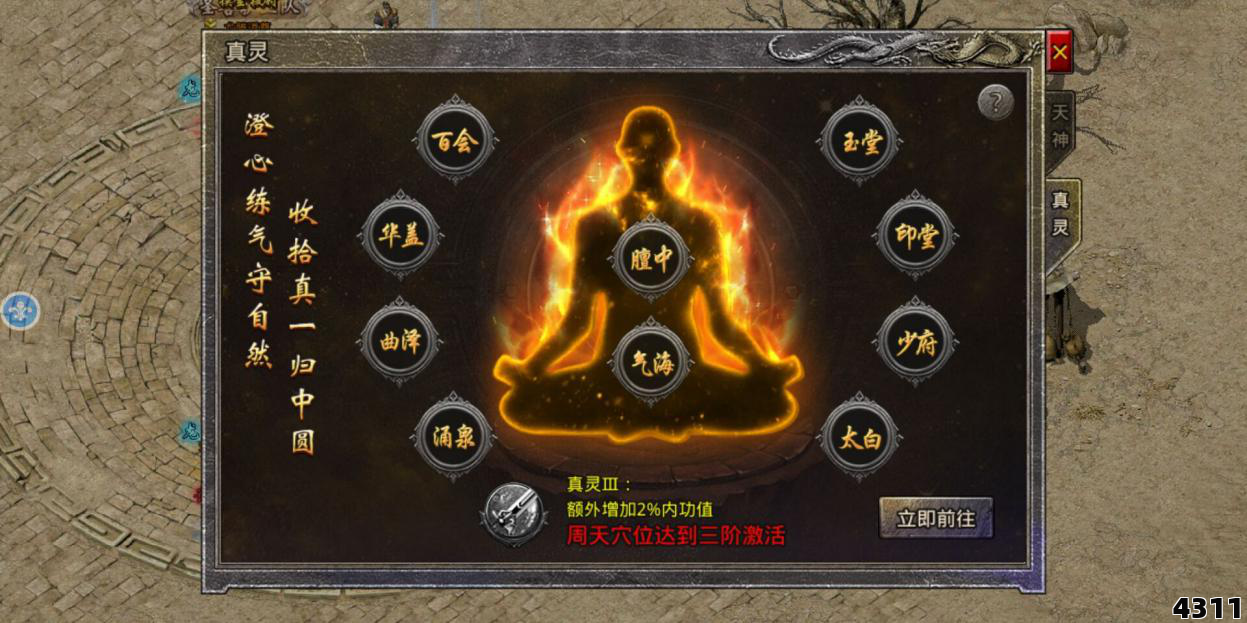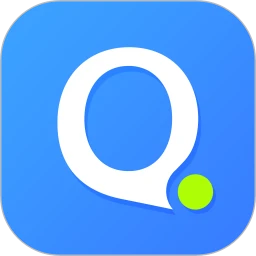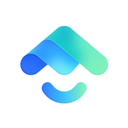zip文件怎么打开 zip文件打开方法
百科 2024-08-26 339 0
ZIP文件是一种常见的压缩文件格式,用于将多个文件和文件夹压缩成一个单独的文件,以便于存储、传输和共享。要打开ZIP文件,你可以使用多种方法,包括操作系统自带的工具、第三方压缩软件以及在线解压服务等。以下将详细介绍如何打开ZIP文件,并尽量达到1500字的要求。
一、使用操作系统自带的工具打开ZIP文件
大多数现代操作系统都内置了基本的压缩和解压功能,因此你可以直接使用这些工具来打开ZIP文件。
Windows系统
在Windows系统中,你可以通过以下步骤打开ZIP文件:
1、找到ZIP文件:首先,你需要在文件资源管理器中找到你想要打开的ZIP文件。它可能位于你的桌面、下载文件夹或其他任何位置。
点击下载“硬件驱动修复工具,一键修复电脑鼠标、键盘、摄象头、麦克风等硬件问题”;
2、双击ZIP文件:找到ZIP文件后,直接双击它。Windows会尝试自动解压缩该文件,并显示其中的内容。
3、浏览和解压:一旦ZIP文件被打开,你可以看到其中的文件和文件夹列表。你可以直接浏览这些文件,或者选择将它们解压到某个特定的文件夹中。要解压文件,只需右键点击ZIP文件,然后选择“解压到”或类似的选项,并指定一个目标文件夹。
macOS系统
在macOS系统中,你也可以轻松打开ZIP文件:
1、找到ZIP文件:在Finder中找到你想要打开的ZIP文件。
2、双击ZIP文件:双击ZIP文件,macOS会自动解压缩该文件,并在同一位置创建一个包含解压缩文件的文件夹。
3、浏览文件:你可以直接打开这个新创建的文件夹,浏览和解压出来的文件。
二、使用第三方压缩软件打开ZIP文件
除了操作系统自带的工具外,还有许多第三方压缩软件可以帮助你更好地管理和操作ZIP文件。
WinRAR(Windows)
WinRAR是一款功能强大的压缩软件,它支持多种压缩格式,包括ZIP。以下是使用WinRAR打开ZIP文件的步骤:
1、安装WinRAR:首先,你需要从官方网站下载并安装WinRAR软件。
2、打开WinRAR:安装完成后,打开WinRAR软件。
3、添加ZIP文件:在WinRAR界面中,你可以通过点击“文件”菜单中的“打开压缩文件”选项,或者直接在软件窗口中点击“添加”按钮来添加ZIP文件。
4、浏览和解压:一旦ZIP文件被添加到WinRAR中,你可以浏览其中的文件和文件夹。你可以选择单独解压某个文件或整个ZIP文件。要解压文件,只需选中它们,然后点击工具栏上的解压按钮或右键选择“解压到指定文件夹”。
TheUnarchiver(macOS)
对于macOS用户,TheUnarchiver是一个流行的免费压缩软件,它支持ZIP等多种格式。以下是使用TheUnarchiver打开ZIP文件的步骤:
1、安装TheUnarchiver:从MacAppStore或官方网站下载并安装TheUnarchiver。
2、找到ZIP文件:在Finder中找到你想要打开的ZIP文件。
3、右键解压:右键点击ZIP文件,在弹出的菜单中选择“使用TheUnarchiver打开”或类似的选项。TheUnarchiver将自动解压ZIP文件到当前文件夹或你指定的位置。
三、使用在线解压服务打开ZIP文件
如果你不想在本地安装任何软件,或者你的设备不支持压缩软件,你还可以使用在线解压服务来打开ZIP文件。
1、选择在线解压服务:在浏览器中搜索“在线解压ZIP文件”等关键词,你会找到许多提供此类服务的网站。选择一个可信赖的、评价较高的网站。
2、上传ZIP文件:按照网站的指示,上传你想要打开的ZIP文件。这通常涉及点击“上传”按钮并选择你的ZIP文件。
3、解压和下载:一旦文件上传完成,在线服务会开始解压ZIP文件。解压完成后,你可以直接下载解压出来的文件或文件夹。
需要注意的是,使用在线解压服务时要特别小心,确保你上传的文件不包含敏感或私人信息,以防止数据泄露或滥用。同时,选择可信赖的网站以确保文件的安全性和完整性。
打开ZIP文件有多种方法可供选择。你可以使用操作系统自带的工具、第三方压缩软件或在线解压服务来实现这一目标。根据你的需求和设备类型,选择最适合你的方法来打开ZIP文件并浏览其中的内容。
免责声明:如发现本站有涉嫌抄袭侵权/违法违规的内容,请发送邮件至【yfmh168@qq.com】举报,一经查实,本站将立刻删除。